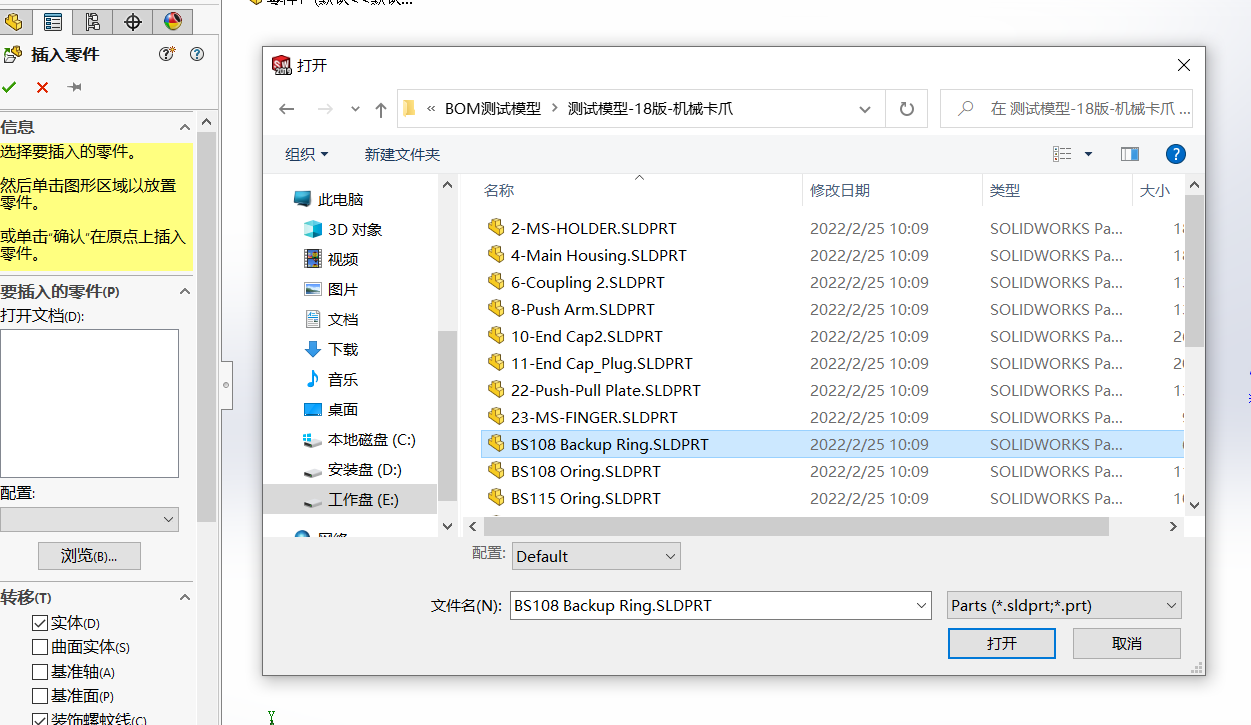产品
慧德敏学带大家了解SOLIDWORKS如何更换零件模板,SOLIDWORKS模板是一组带有属性设定的文件,当我们在新建零件、装配体或工程图时,SOLIDWORKS会根据 模板的设置来建立不同的零件、装配体或工程图,如:自定义属性、材料、图框、DimXpert等信息,且后期能够灵活的修改或调整已创建的模板。
工程图模板我们都知道怎么来替换,那SOLIDWORKS零件模板怎么替换,你知道吗?如果需要更换零件模板,可以按照以下步骤进行操作:
首先打开SOLIDWORKS软件,使用新的模板新建一个零件,然后使用【插入】中的【零件】命令,找到要替换模板的零件,如下图所示。
其次,选择好零件之后,在左侧的属性管理器中,找到【断开与原有零件的连接】,勾选上该选项,点击绿色对勾确定即可,如下图所示。
遇到提示“是否要更改派生零件的测量单位”,只需要按照实际需求来选择就好了。
最后将设计树中的文件夹删掉即可。这时你会发现,零件的所有特征都是保留在设计树中的。
需要注意的是,更换零件模板后,原来创建的零件的尺寸和特征可能会失效,需要重新编辑调整。总之,通过以上步骤,可以轻松地更换SOLIDWORKS中的零件模板,提高设计效率和便捷性。
其实,如果只是要实现属性信息的变更的话,我们可以借助SOLIDWORKS BOM批量操作工具来实现,批量删除原有属性,批量写入新的属性,就不用我们一个一个的去操作软件,替换模板了,这样效率会更高。